Pasos para disminuir tu huella digital
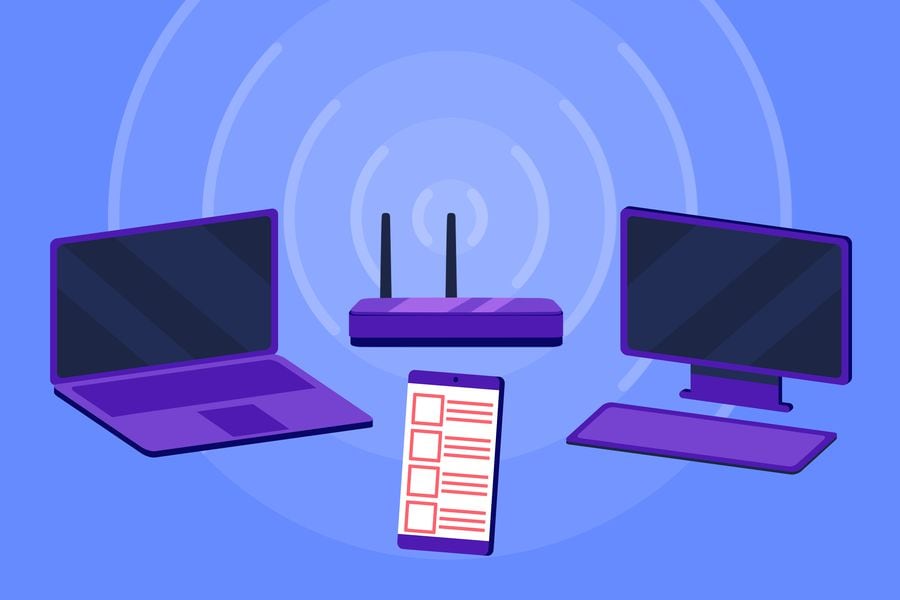
Cada vez que uno navega por Internet va dejando todo tipo de rastros. Ya sea a través de unos pequeños archivos llamados cookies que rastrean datos de los sitios que has ingresado, como también a través de tu número IP que identifica tu conexión a internet individualmente. Acá te enseñamos a transformarte en la Marie Kondo de tu rastro en la red.
Descargamos aplicaciones, nos suscribimos a cuentas, ingresamos nuestros datos y mail cuando nos lo solicitan en el celular, la tablet o el computador. En cada uno de ellos, cada vez que entras, una ruta de navegación se conecta a ti. Para que nos hagamos una imagen, cuando nos conectamos en una cuenta o aplicación, dejamos una especia de “miga de pan” en el camino, y cuantas más migas de pan tuyas haya el mundo, más fácil será rastrear tu actividad, ya sea por publicidad o robo de identidad.
Instalar un administrador de contraseñas puede ser de gran ayuda. Pero es más fácil dedicar 30 minutos una vez al año a cerrar cuentas y eliminar lo que no necesitas, puesto que puede evitar aún más cualquier otro problema, allanando el camino no solo para una mayor privacidad sino también para un mejor rendimiento.
En resumen, cuantas menos cuentas, software, archivos y aplicaciones tengamos, menor será la posibilidad de infracciones de datos, fugas de privacidad o problemas de seguridad. Hay que intentar ser lo más minimalista posible en cuanto a datos, una especie de Marie Kondo del mundo digital.
¿Cómo lograrlo? Con la ayuda de Nicolás Silva, director de tecnología de Asimov Consultores, realizamos una guía de propuestas para ayudarte a limpiar -lo que más puedas- tu huella digital, además de responder las preguntas básicas sobre seguridad.
iOS vs Android, ¿Cuál es más seguro?
Nicolás Silva nos explica que en términos de privacidad iOS ha sido siempre mucho más riguroso que Android, “en Apple se toman la privacidad muy en serio”, sentencia este experto. De todas formas, para mantener una anonimidad completa en la navegación es necesario utilizar un software especial para navegar la web y entrega las siguientes recomendaciones:
- En el caso de Mac y Windows, él recomienda descargar Tor Browser (https://www.torproject.org) y navegar la web a través de él.
- En el caso de teléfonos iOS descargar Onion Browser desde el App Store.
- En el caso de Android, descargar Tor Browser para Android desde el Play Store.
Las fórmulas que graban claves y los accesos directos, ¿son seguros?
En esto podemos estar más tranquilos, porque la respuesta de este experto a esta pregunta es afirmativa. “Si, es seguro guardar las contraseñas en tu computador cuando es sugerido” dice, pero hace una aclaración, “es seguro siempre y cuando la contraseña maestra de tu computador no sea vulnerada”. En el caso de los móviles más nuevos, explica, es más seguro ya que normalmente la contraseña maestra es reconocimiento facial o dactilar.
¿Qué cosas uno jamás debiese hacer cuando navega?
Nunca hay que divulgar más información de la necesaria, asegura Nicolás Silva. Hay muchos sitios que piden un montón de información para ingresar, pero lo ideal, declara, es evitar entregarla si es posible. “Uno debe asumir que cualquier información que uno entregue por Internet potencialmente puede quedar pública ya sea por un mal manejo de datos, una filtración, etc” .
¿Cuán importante es cerrar las cuentas cuando uno sale de un sitio (mail, banco, etc)?
En este aspecto también entregó cierta tranquilidad: “si a tu computador tienen acceso otras personas además de ti, es imprescindible que cierres la sesión de tus cuentas. Sino, cualquier persona que use ese computador podría hacerse pasar por ti, cambiar las contraseñas, robar las cuentas o cualquier otra acción maliciosa y es mejor evitar este riesgo. Pero si solo lo utilizas tú, ese peligro se hace más difuso”, dice Nicolás.
Borrando tu rastro:
Paso 1: Elimina todas las cuentas que no uses
Los expertos suelen ser majaderos con este tema, pero aún así las personas no toman consciencia de lo importante que es. Este debiese ser una especie de declaración de principios: Borra tus cuentas antiguas. Imagínate que cada cuenta online que tienes, es como una ventana en una casa: cuantas más ventanas tenga, más fácil será para alguien ver lo que hay dentro. Hacer esto reducirá las oportunidades de que esos datos se filtren al mundo.
El problema es que a veces borrar una cuenta es algo muy complejo y requiere muchos pasos. Debiese ser simple, pero no lo es. Si es el caso, hay algunas páginas que te ayudan a realizar la tarea como justdelete.me o accountkiller.com . También puedes buscar a las cuentas que estás suscrita en el navegador que siempre usas:
Chrome: haz clic en el icono de su perfil en la esquina superior derecha y después en el icono de llave. Verás algo similar a la siguiente imagen. Todas las cuentas cuyas contraseñas tu navegador tenga guardadas para iniciar sesión automática, son a las que te has suscrito.

Firefox: haz clic en el menú de tres barras en la parte superior derecha y luego haz clic en Inicios de sesión y contraseñas.
Safari: haz clic en en la barra de menú, luego en Preferencias y luego en Contraseñas.
Dato importante: eliminar un inicio de sesión en su administrador de contraseñas no elimina una cuenta, por lo que aún tendrá que iniciar sesión en los sitios para eliminar sus cuentas definitivamente.
Paso 2: Borra las aplicaciones que no usas de tu teléfono
Es mejor dedicar unos minutos cada dos meses a eliminar las aplicaciones que no necesita. Si eres como yo, descargas todo tipo de aplicaciones, ya sea para probar nuevos servicios o porque alguna tienda te obliga a descargar algo que usarás una vez y probablemente te olvides.
Una aplicación podría ser un agujero negro para los datos, causar problemas de privacidad o servir como vector para problemas de seguridad. Antes de eliminar una aplicación, asegúrese de eliminar primero cualquier cuenta asociada que haya creado junto con ella. Para eliminar la aplicación una vez hecho esto:
Android:
- Abre Play Store.
- Toca el menú con forma de hamburguesa ubicado arriba a la izquierda.
- Después roca en Mis aplicaciones & Juegos > Instalar > Orden alfabético, y cámbialo por Usados últimamente. Para cualquier aplicación que ya no uses, toca el nombre de la aplicación y luego Desinstalar.
iPhone
- Anda a Configuración> General> Almacenamiento de iPhone, para encontrar una lista de todas tus aplicaciones, organizadas por tamaño. Esta sección también enumera la última vez que usó una aplicación. Si ya ha pasado un tiempo, es probable que no haya una buena razón para mantenerla.
- Toca la aplicación y luego toca el botón Eliminar aplicación.
Paso 3: auditar el acceso a aplicaciones de terceros
Si usas una cuenta de redes sociales para iniciar sesión en un servicio (como con una cuenta de Google), accedes a las cuentas de redes sociales a través de aplicaciones de terceros (una aplicación creada por un desarrollador, que no es el fabricante original del dispositivo en el que se ejecuta la aplicación o el propietario del sitio web que la ofrece) o si utilizas una aplicación de terceros para acceder datos como calendarios o correo electrónico, vale la pena revisar periódicamente esas cuentas para eliminar cualquier cosa que ya no necesites. De esta manera, alguna aplicación aleatoria no absorberá datos de una cuenta después de que deje de usarla.
Todas las principales empresas de tecnología ofrecen herramientas para ver las aplicaciones a las que ha concedido acceso a su cuenta. Revisa y revoque el acceso a las aplicaciones y servicios que ya no usas:
1. Haga clic en la flecha desplegable en la parte superior derecha, luego seleccione Configuración y privacidad> Configuración> Aplicaciones y sitios web. Esto incluye las aplicaciones a las que le ha otorgado acceso a Facebook y las aplicaciones a las que usa su cuenta de Facebook para iniciar sesión.
2. Revise y elimine todo lo que no reconozca o que ya no necesite.

1. Inicia sesión en su cuenta de Google y haz clic en su imagen de perfil > Administrar su cuenta de Google> Seguridad.
2. Haz clic en Administrar acceso de terceros y luego elimina el acceso a cualquier aplicación que no uses.
3. En esta página, también puedes ver los servicios de terceros en los que hayas utilizado su cuenta de Google para iniciar sesión. Haz clic en los servicios antiguos que ya no necesitas y luego en Quitar acceso.
4. También puedes verificar las contraseñas específicas de la aplicación. Vuelve a la página de Seguridad, luego haz clic en Contraseñas de la aplicación, inicia sesión nuevamente y elimina las aplicaciones que ya no usas.

1. Dirígete a la página de Aplicaciones conectadas mientras estás conectado (haz clic en el ícono de tres puntos> Configuración y privacidad> Seguridad y acceso a la cuenta> Aplicaciones y sesiones> Aplicaciones conectadas).
2. Revoca el acceso a las aplicaciones que no utilices.
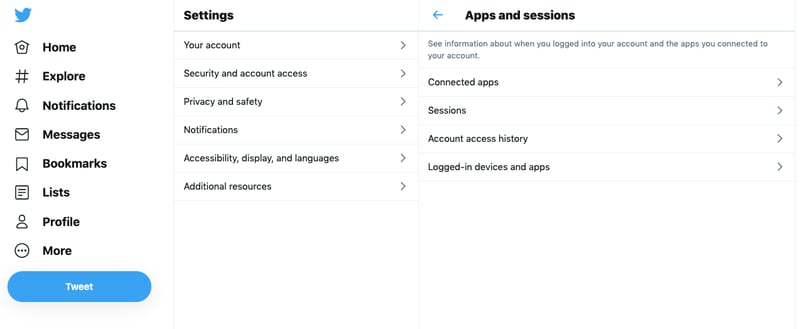
Apple
1. Inicia sesión en su ID de Apple y anda a la página de administración.
2. En la pestaña Seguridad, haz clic en Editar. Busca contraseñas específicas de la aplicación y luego haz clic en Ver historial.
3. Haz clic en el ícono X junto a cualquier cosa que ya no uses.
4. Luego, desplázate hacia abajo hasta Iniciar sesión con Apple, haz clic en Administrar aplicaciones y sitios web y rechaza el acceso a las aplicaciones que ya no necesitas.
Paso 4: elimina los softwares que ya no usas en tu computador
Un software obsoleto suele estar lleno de agujeros de seguridad si el desarrollador ya no lo admite o si no ejecutas actualizaciones de software con la frecuencia que debería (deberías habilitar las actualizaciones automáticas).
Si usualmente te molestan las actualizaciones, deshacerse del software que ya no usas, hará que todo el proceso sea más fluido. Antes de hacer esto, asegúrese de guardar las claves de activación o los números de serie, en caso de que necesite acceder al software más adelante.
Windows
1. Abre Configuración> Sistema> Almacenamiento y luego haga clic en Aplicaciones y características.
2. En menú desplegable Ordenar por, selecciona Fecha de instalación.
3. Revisa y elimina todo lo que no necesitas. Si una aplicación no te resulta familiar, búscala en la web para ver si es algo que necesitas o si puede deshacerte de ella de manera segura.
4. Aprovecha de revisar tus documentos y otros archivos también. Deshazte de archivos grandes y antiguos porque puede ayudar a mejorar el rendimiento de tu computador en algunos casos.
Mac
1. Haga clic en el icono de Apple> Acerca de esta Mac y luego seleccione Almacenamiento> Administrar> Aplicaciones.
2. Revisa y ve si hay aplicaciones que ya no necesitas y elimínalas. Si tienes muchas aplicaciones, es útil hacer clic en la opción Último acceso para ordenar por la última vez que abrió la aplicación.
Paso 5: elimina las extensiones del navegador que no usas
Las extensiones de navegador tienen la mala costumbre de robar todo tipo de datos, por lo que es importante tener cuidado con lo que instalas. Esta es también la razón por la que es una buena idea revisar y eliminar periódicamente las extensiones que realmente no necesitas.
Chrome
1. Haga clic en el ícono del rompecabezas> Administrar extensiones.
2. Haga clic en el botón Eliminar en cualquier extensión que no necesite.
Firefox
1. Haga clic en el icono de tres puntos> Complementos.
2. En cualquier extensión que ya no necesite, haga clic en el ícono de tres puntos junto a la extensión y luego seleccione Eliminar.
Safari
1. Haga clic en Safari> Preferencias> Extensiones.
2. Haga clic en el botón Desinstalar en cualquier extensión aquí que no necesite.
Paso 6: Restablece y recicla (o dona) los dispositivos que no usas
Si tienes dispositivos electrónicos que ya no usas (tablets, laptops, parlantes inteligentes, cámaras, unidades de almacenamiento, etc.), restablézcalos de fábrica (o si es un notebook, borra la unidad de almacenamiento), elimina las cuentas asociadas, y luego encuentra un lugar para reciclarlos o donarlos.
Los computadores, tablets y teléfonos más antiguos suelen tener algunos años más vida y siempre hay alguien que puede usarlos. La Fundación Chilenter por ejemplo, recibe artículos electrónicos (que en pandemia tantos niños necesitan) y los entrega a colegios de escasos recursos. Y si quieres reciclar, hay empresas que van a buscar tus residuos y se encargan del proceso como Tecnorecicla.
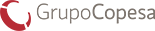
Comenta
Por favor, inicia sesión en La Tercera para acceder a los comentarios.